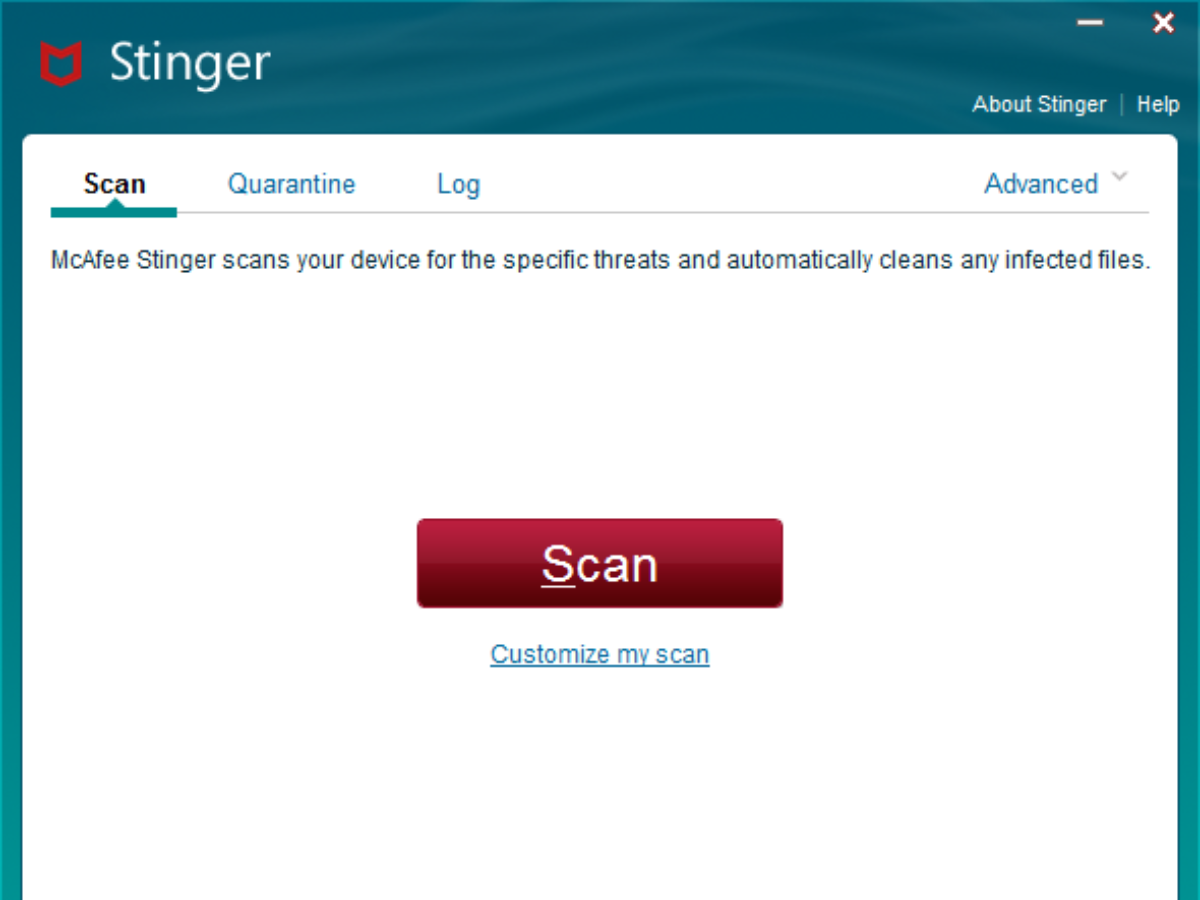感染したコンピュータを緊急スキャン
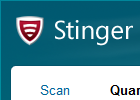
特定のウイルスを検出して削除するためのツール。ウイルスやルートキット、アドウェア、エクスプロイト、トロイの木馬、ワームなどの脅威を検出します。旧知のウイルスから最新のウイルスまで対応し、システムが感染した場合にユーザーや管理者をサポートするツールです。
このツールは特定のウイルスしか検出しないことに注意して下さい、また、システムを保護する機能はないので、感染の駆除後は他のソフトでセキュリティを維持して下さい。
スティンガーのスキャン方法
デフォルト設定では、実行中のプロセス、ロードされたモジュール、マルウェアが使用することが分かっているレジストリおよびディレクトリの場所をスキャンします。必要に応じて、スキャンのカスタマイズのリンクをクリックして、ドライブ / ディレクトリをスキャンに追加することができます。
Stinger は Global Threat Intelligence (GTI) ファイルレピュテーションという、マカフィーが収集した脅威情報を利用してリアルタイムでファイルが悪意のあるものかどうか判断するクラウドベースのシステムを活用します。デフォルトでは[中レベル(Medium)]で実行します。この検出方法は敏感なので、[高]または[非常に高い]を選択した場合、問題のないファイルが駆除されてしまう可能性があるので、初回のスキャン時のみ脅威の検出時のアクションを[レポート]に設定することをお勧めします。
使用およびアンインストール方法
このツールは exe 版と、epo.zip 版の二種類があります。通常は exe ファイルのほうをダウンロードして使って下さい。epo は管理コンソール用のバージョンです。
アンインストール方法はダウンロードしたファイルと、スティンガーが作成したログファイルと Stinger.opt という設定ファイル(実行ファイルと同じ場所に作成される)を削除すれば OK です。検疫したファイルを削除する場合は、C: Quarantine Stinger フォルダを削除して下さい。
機能
- 特定のウイルスの検出・駆除
仕様
ダウンロード
画像
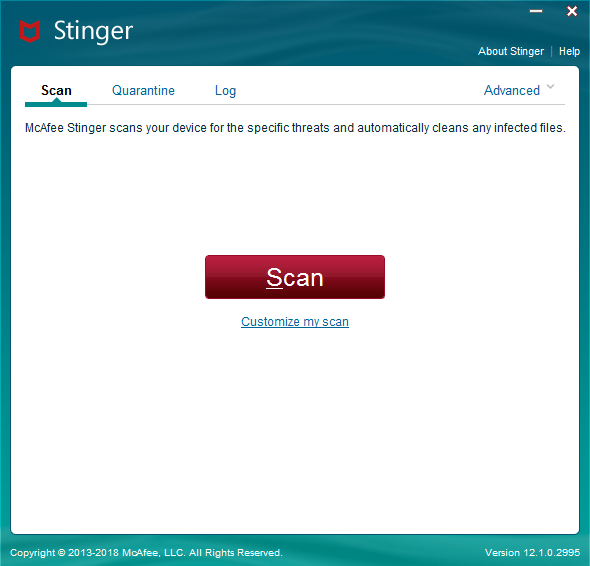
使い方
セットアップ
- stinger○○.exe ファイルを実行するとライセンスの確認画面が立ち上がります。I Accept をクリックします。
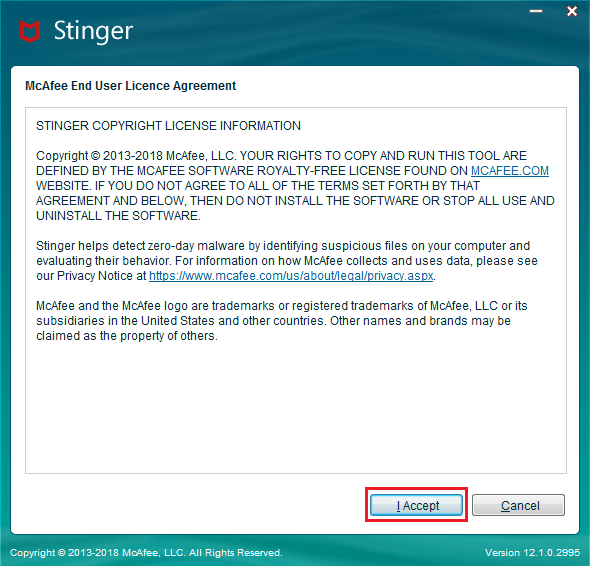
利用規約(McAfee Stinger)
- スキャンツールが起動します。Scan をクリックするとスキャンを開始します。
メイン画面からはそのほかの機能にアクセスできます。
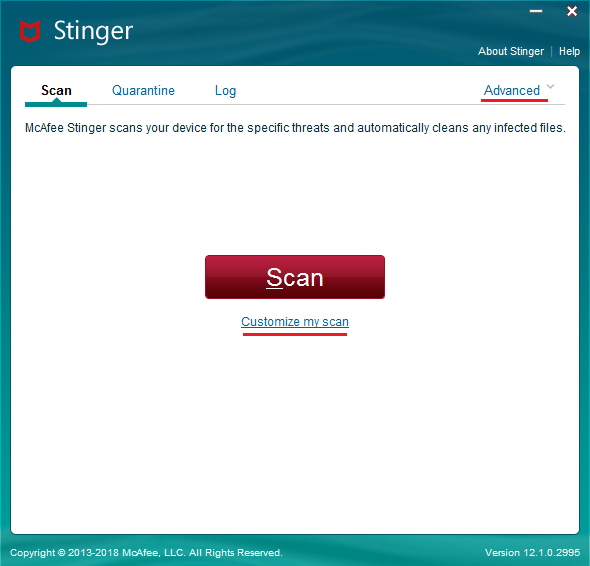
メイン画面(McAfee Stinger)
オプション機能
- スキャンの場所を追加する場合には Customize my scan のリンクから設定します。
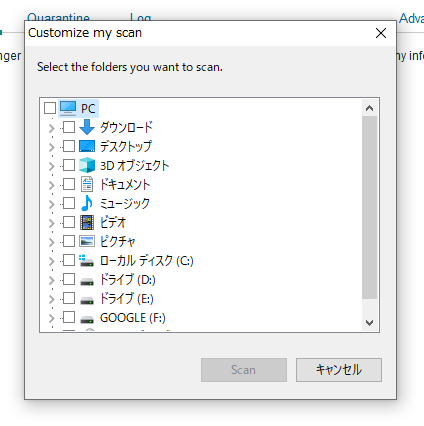
- 右上の Advanced 設定の Blacklist では、検出するファイルのハッシュを登録することができます。
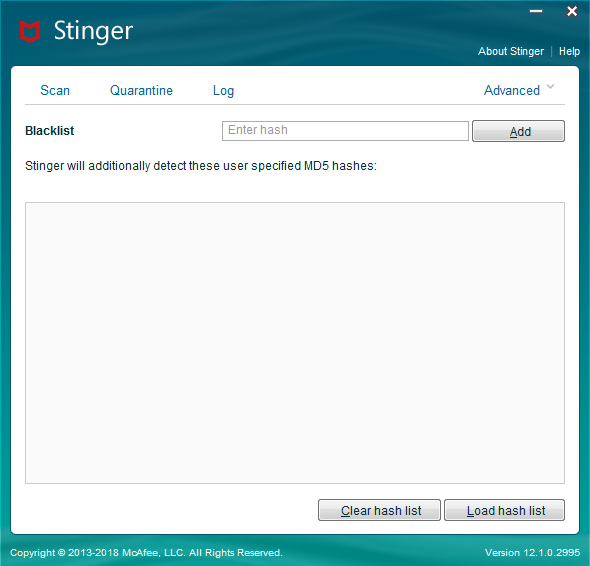
ブラックリスト画面(McAfee Stinger)
- Settings ではスキャン対象・スキャン方法・検出時のアクション・GTI のレベルの設定が行なえます。
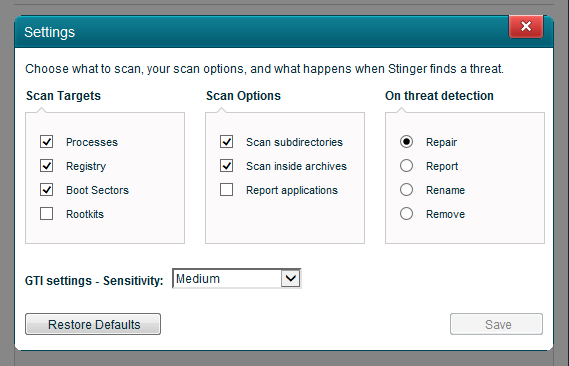
スキャン設定画面(McAfee Stinger)
- Threat List では、検出する脅威の一覧を見ることができます。
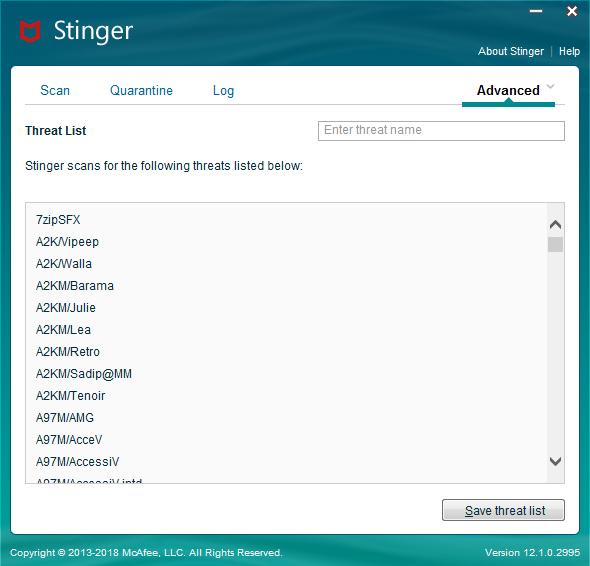
検出する脅威のリスト(McAfee Stinger)
スキャンの実行
- メイン画面の Scan をクリックすると、スキャンを開始します。
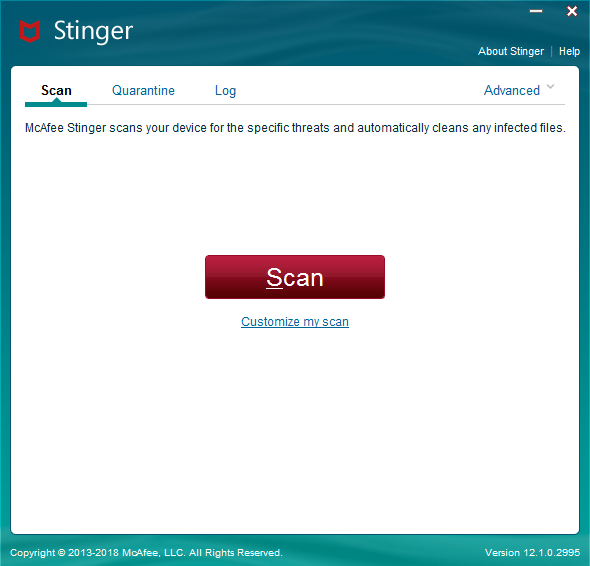
メイン画面(McAfee Stinger)
- スキャン後の画面です。スキャン結果の詳細を見るには Show Details をクリック。
隔離されたファイルを見る場合は Done を押してメイン画面に戻り、Quarantine から確認できます。
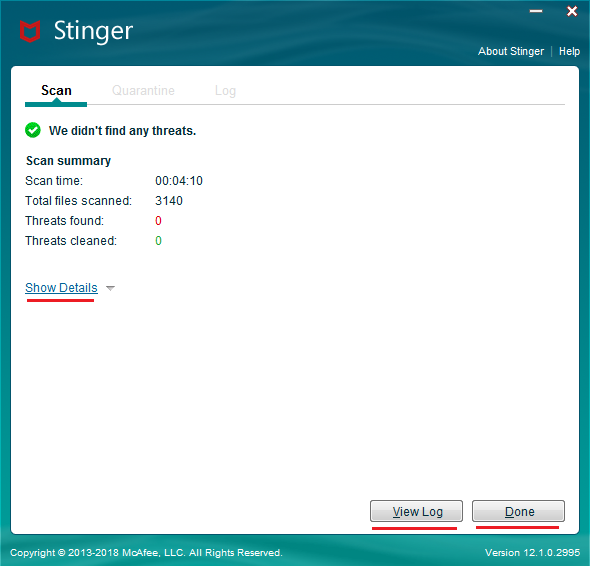
スキャン完了画面(McAfee Stinger)